iPhones kamera har sett noen drastiske endringer de siste årene. I disse dager er den opprinnelige kameraappen til iPhone ganske funksjonsrik og har mange interessante og nyttige funksjoner.
Men med det økende antallet funksjoner kommer også nye ikoner. Noen kameraikoner kan gjøre deg forvirret fordi de ikke har etiketter.
Mange nye iPhone-brukere har sendt oss en melding og spurt om hvordan du slår på Flash på iPhone. Siden kamerablitsen ikke har noen etiketter, er det åpenbart at brukere vil ha noen problemer med å finne blitsikonet.
Derfor, for å fjerne all forvirringen og gi deg en klar ide om hvordan Flash fungerer på iPhone, kom vi opp med denne artikkelen. La oss få vite hva et annet blitsikon betyr på en iPhone og hvordan du slår det på.
Hva betyr forskjellige Flash-ikoner på iPhone?
Det sirkulære ikonet med et lyn inni er blitsikonet i iPhone-kameraappen. Imidlertid kan ikonet endres avhengig av blitsmodus. Her er hva forskjellige flash-ikoner betyr.
Hvis kamerablitsikonet er uthevet i gult, betyr det at kameraet alltid vil blinke når du tar bilder.
Hvis det er en skråstrek gjennom blitsikonet, betyr det at kamerablitsen er slått av.
Hvis det ikke er noen skråstrek, og blitsikonet er hvitt, betyr det at blitsen er satt til auto. Kamerablitsen fungerer kun i svak belysning eller mørke omgivelser.
Slik slår du på kamerablits på iPhone
Hvis du har en moderne iPhone, må du følge disse enkle trinnene for å slå på blitsen. Slik slår du på Flash på iPhone 11, 12 og nyere.
1. Start Kamera- appen på iPhone for å komme i gang.
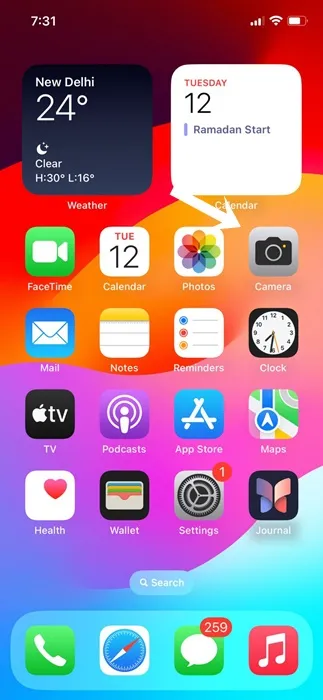
2. Når kamerasøkeren åpnes, skyver du pilknappen øverst på skjermen litt oppover .
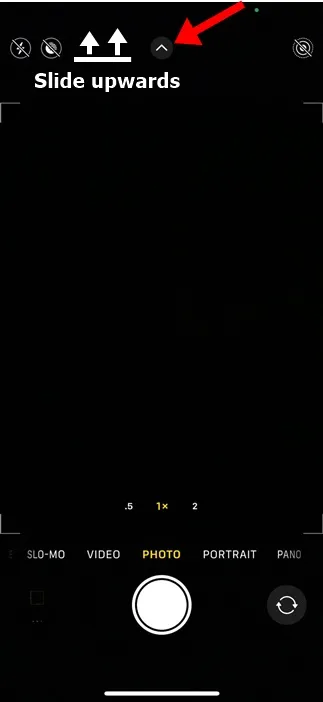
3. Dette vil avdekke flere alternativer. Kamerablitsikonet er det med et lyn i en sirkel .
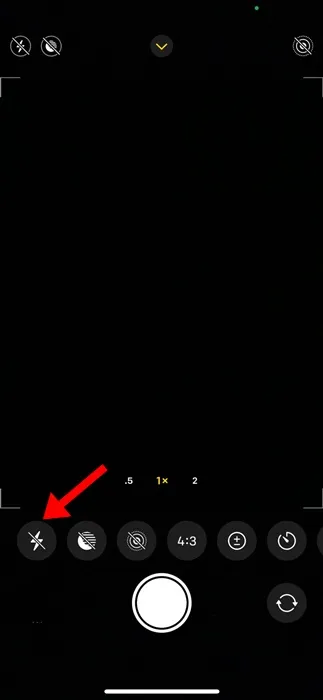
4. Bare trykk på blitsikonet. Hvis det er uthevet i gult , betyr det at kameraet alltid vil blinke mens du tar et bilde.
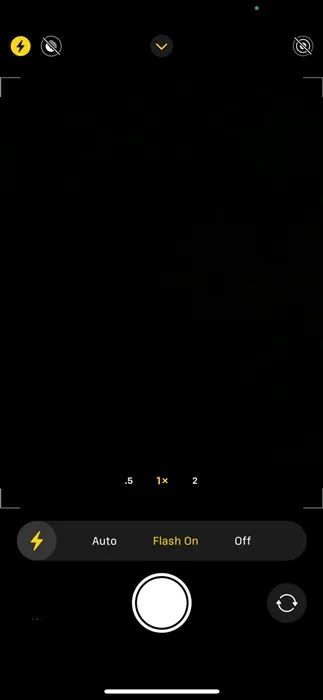
5. Du kan trykke på den igjen for å bytte modus. For å slå av blitsen, sørg for at det er en skråstrek gjennom blitsikonet.
Det er det! Slik kan du slå på blitsen på iPhone-kameraet. Du bør holde blitsen på Auto hvis du ikke ønsker å slå på/av kamerablitsen manuelt.
Slik aktiverer du Flash for video på iPhone
Hvis du er interessert i video, må du følge disse trinnene for å slå på iPhone-blitsen for video. Her er hva du må gjøre.
1. Start Kamera -appen på iPhone.
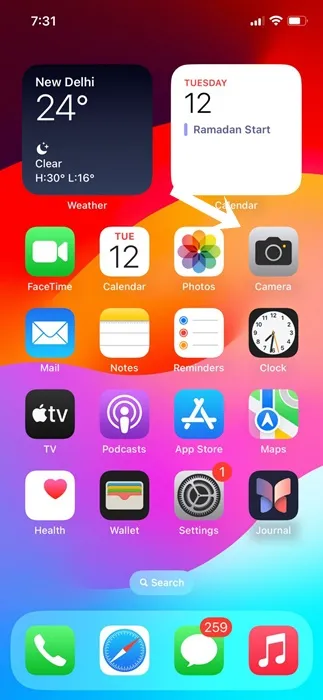
2. Når Kamera-appen åpnes, bytter du til videoen .
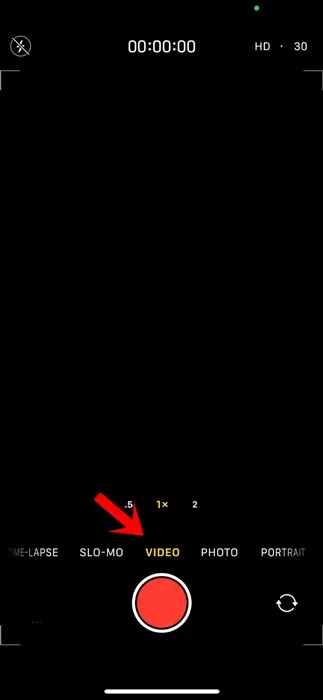
3. Deretter trykker du på blitsikonet nederst i venstre hjørne. Du kan sveipe oppover på den øverste pilknappen for å vise alternativene og deretter trykke på Flash.
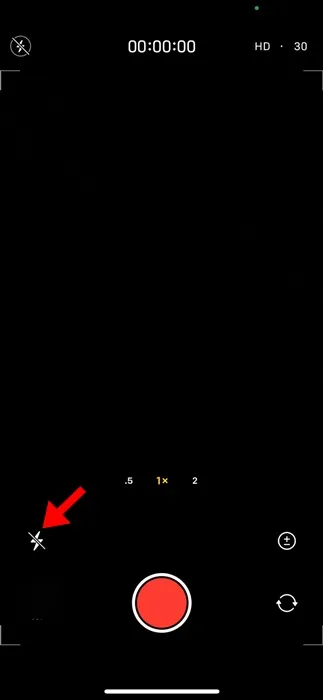
4. Velg om du vil beholde kamerablitsen i Auto, På eller Av.
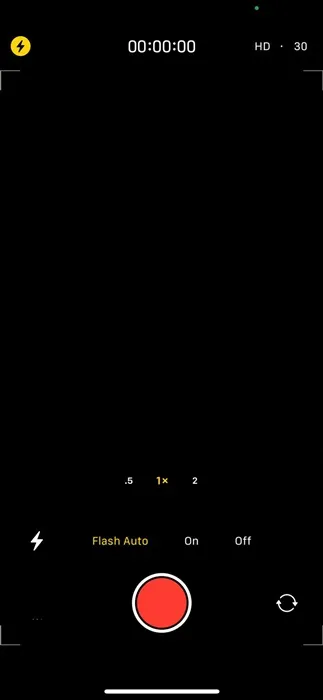
Det er det! Slik kan du slå på iPhone-blitsen for video.
Slik aktiverer du kamerablits på eldre iPhone-modeller
Hvis du har en eldre iPhone-modell, for eksempel iPhone 6, iPhone 8 eller iPhone SE, må du følge forskjellige trinn for å aktivere kamerablitsen.
På eldre iPhones må du åpne Kamera-appen og trykke på blitsikonet øverst til venstre på skjermen. Hvis du trykker på blitsikonet, vises alternativene – du kan velge mellom Auto, På eller Av.
Denne guiden forklarer hvordan du slår på Flash på iPhone. Hvis du trenger mer hjelp til å aktivere iPhone-kamerablitsen, ikke nøl med å dele den med vennene dine.
Legg att eit svar